A volte, mentre navighi sul Web, potresti imbatterti in un sito Web che non è scritto in inglese. Potresti sentirti incline a chiudere la finestra e andare avanti.

Ma se utilizzi Google Chrome, non ce n'è bisogno. Il browser ha caratteristiche eccellenti quando si tratta di traduzione. Per impostazione predefinita, consente agli utenti di tradurre le pagine, non nella lingua madre del browser.
In questo articolo parleremo di come tradurre le pagine con Google Chrome e di come impostarlo in modo che funzioni al meglio per te. Risolveremo anche potenziali problemi che potresti incontrare.
Come tradurre una pagina in Google Chrome
Ad esempio, se ti sei trovato su un sito Web straniero da cui desideri acquistare un articolo, ciò può causare un problema, soprattutto nella sezione di pagamento.
Se il sito Web non offre più lingue tra cui scegliere, Google Chrome viene in soccorso. Puoi tradurre una pagina utilizzando il tuo PC, laptop o dispositivo mobile e ti guideremo attraverso tutti i passaggi.
In primo luogo, gli utenti Windows e Mac che utilizzano Chrome vedranno apparire la finestra 'Traduci' nell'angolo in alto a destra dello schermo se aprono una pagina Web in una lingua straniera.
Puoi scegliere di far tradurre la pagina nella lingua predefinita di Chrome o toccare tre punti verticali e selezionare 'Scegli un'altra lingua'.
La pagina web verrà prontamente tradotta nella lingua che hai selezionato. E anche se apri un altro sito web in una lingua diversa, Chrome offrirà la nuova lingua scelta.
Come tradurre una pagina in Google Chrome su iPad
Se stai leggendo qualcosa sul tuo iPad e ti capita di aprire una pagina con una lingua straniera sul tuo Applicazione Chrome per iOS , per impostazione predefinita, il browser proporrà di tradurre la pagina.
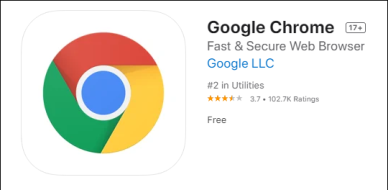
Puoi vedere questa opzione nella parte inferiore dello schermo. Apparirà un piccolo pannello che rileverà automaticamente la lingua straniera. Chrome offrirà anche un'opzione per fare clic sulla lingua impostata nel browser.
E se lo tocchi, tradurrà istantaneamente la pagina. Il pannello scomparirà immediatamente dopo. Tuttavia, se desideri tradurre la pagina in un'altra lingua, puoi modificarla seguendo questi passaggi:
- Per modificare la lingua predefinita offerta da Chrome, tocca l'icona a forma di ingranaggio sul pannello nella parte inferiore dello schermo.
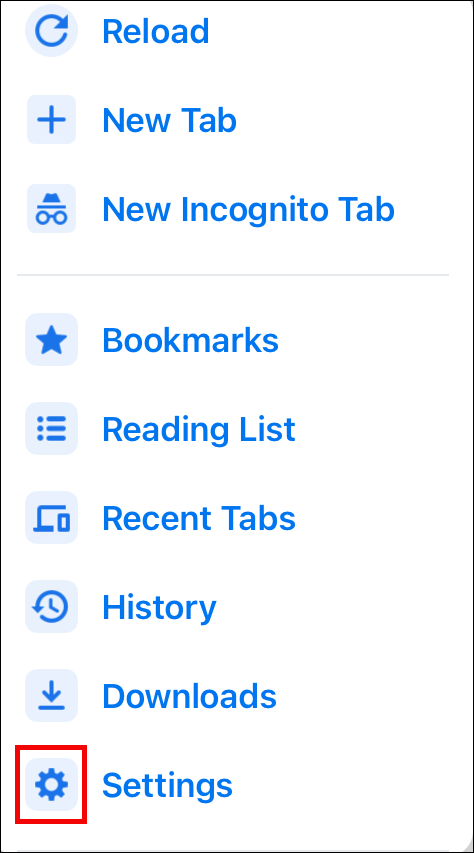
- Seleziona 'Altre lingue', scorri l'elenco delle lingue e seleziona quella desiderata.
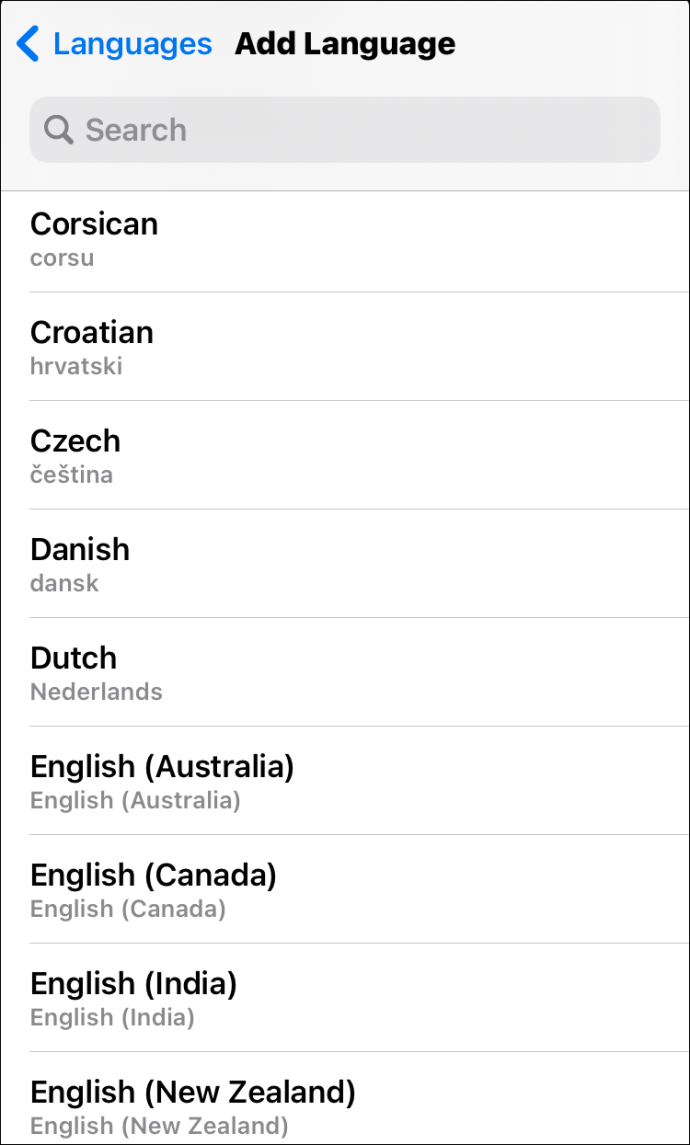
Google Chrome passerà automaticamente alla lingua di tua scelta e tradurrà l'intera pagina.
Come tradurre la pagina in Google Chrome su iPhone
Gli utenti di iPhone possono tradurre una pagina nell'app Google Chrome come gli utenti di iPad. Il browser dell'app mobile funziona allo stesso modo su tablet e smartphone iOS.
come eliminare un messaggio su twitch
- Apri la pagina web e tocca i tre punti nell'angolo in basso a destra.
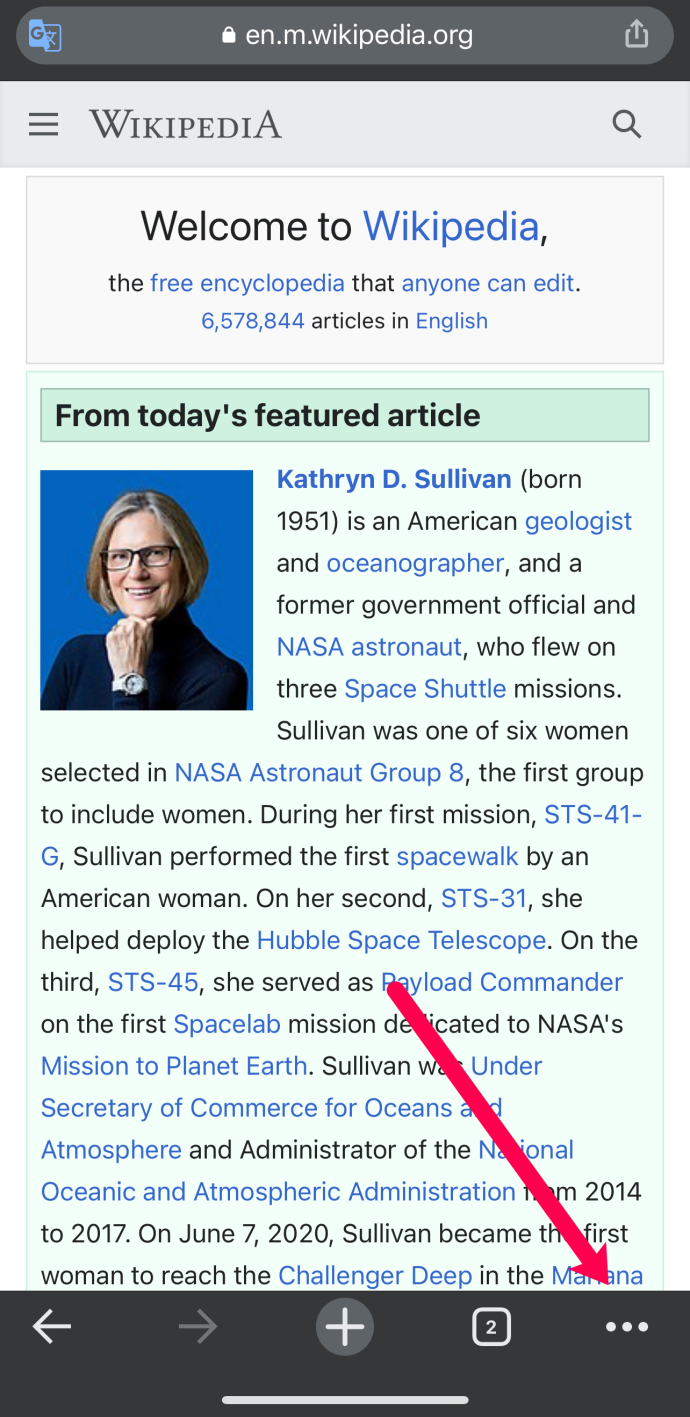
- Rubinetto Tradurre .
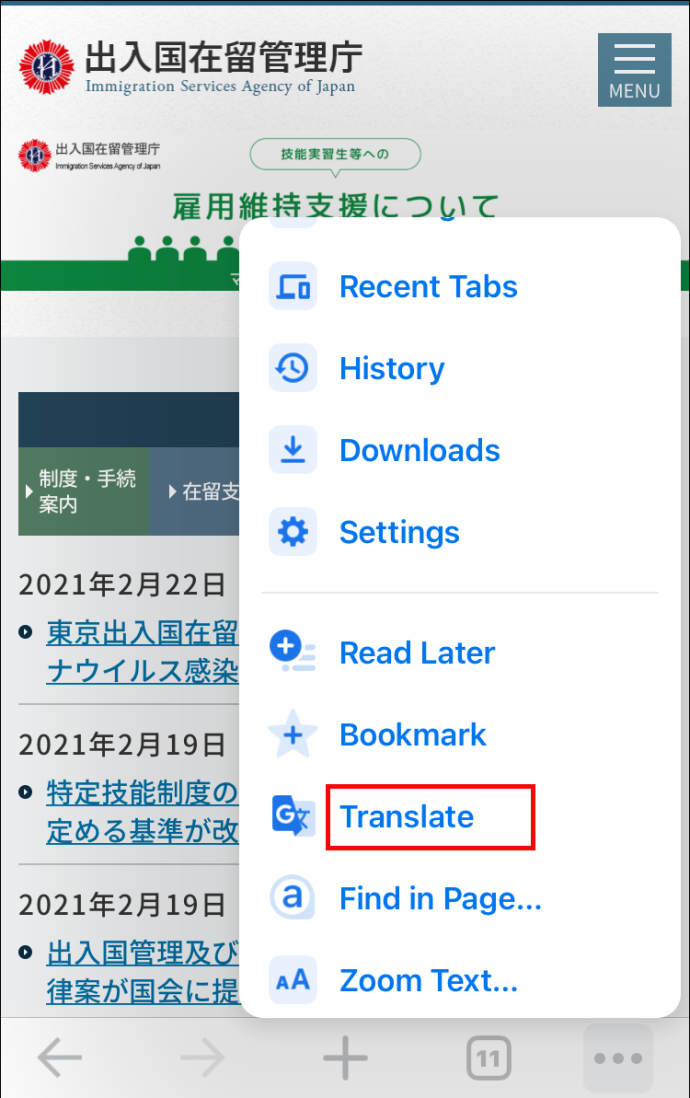
- Clicca il Impostazioni cog per cambiare le lingue.
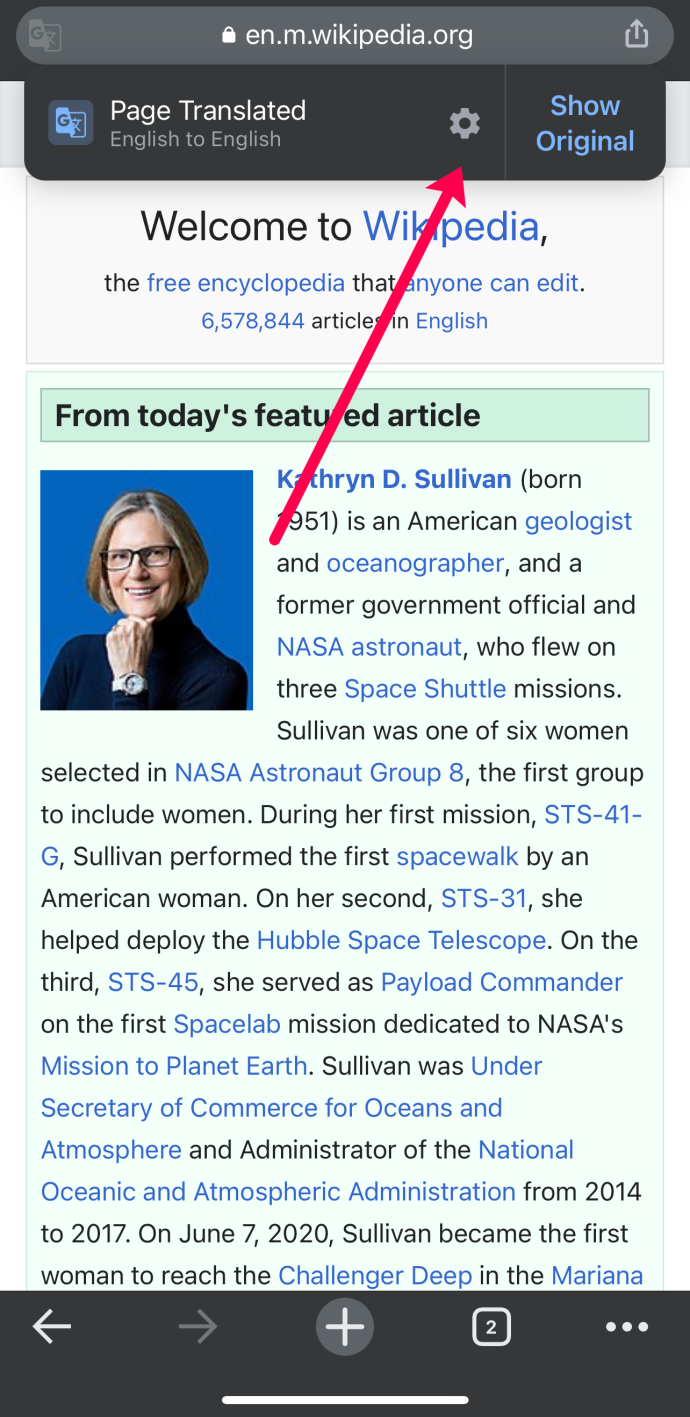
Inoltre, quando accedi a questa funzione su un'app mobile, puoi scegliere 'Altre lingue' e passare da quella offerta da Chrome a un'altra solo una volta, a meno che non cambi la lingua predefinita nelle impostazioni.
Come tradurre una pagina in Google Chrome su Android
Gli utenti Android non sono esclusi quando si tratta di avere la funzione incredibilmente utile di tradurre pagine web. Se possiedi un tablet o uno smartphone Android, tutto ciò di cui hai bisogno è l'app per dispositivi mobili di Chrome che puoi trovare su Play Store . Assicurati che sia la versione aggiornata per prestazioni ottimali.
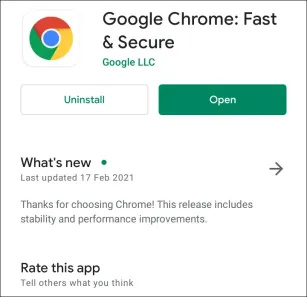
I passaggi per tradurre una pagina in Google Chrome su Android sono quasi identici a quelli per i dispositivi iOS. L'unica differenza è che invece di toccare l'icona dell'ingranaggio, hai tre punti verticali sul pannello in basso.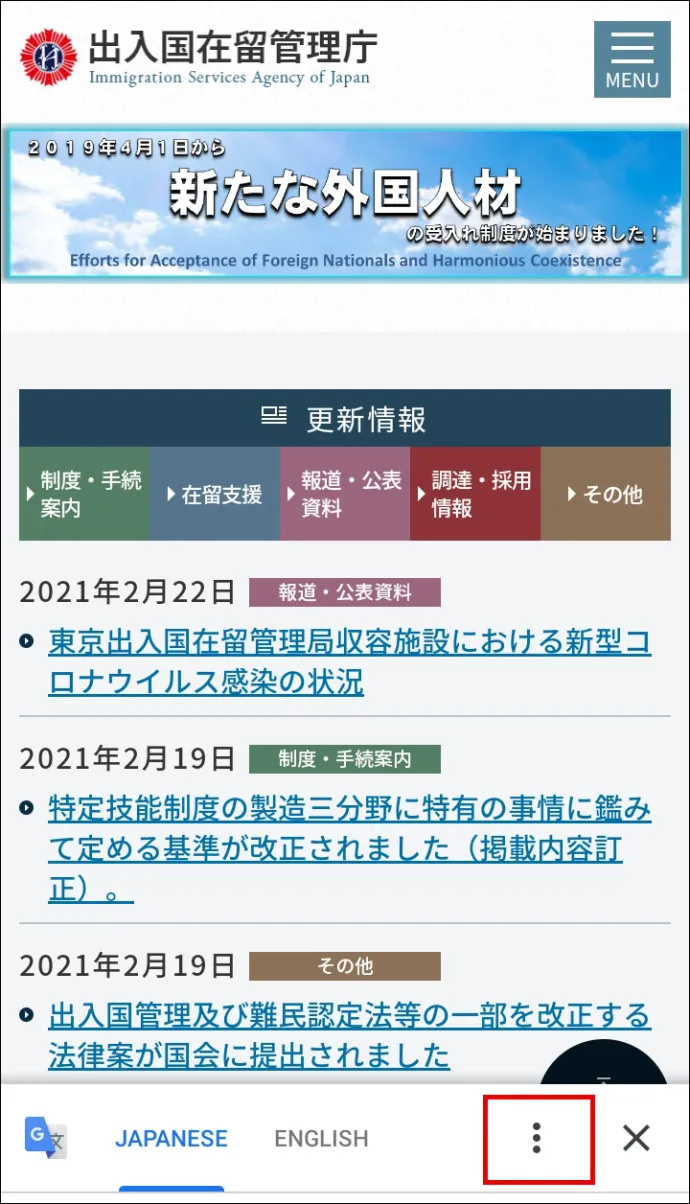
Come forzare la traduzione di una pagina in Google Chrome
Quando scegli di tradurre una pagina in Google Chrome seguendo i passaggi precedenti e non succede nulla, il primo rimedio è aggiornare la pagina. A volte è tutto ciò che serve a Chrome per consegnare la traduzione.
Ma ci sono momenti in cui Chrome non mostra automaticamente la barra di traduzione quando ti imbatti in una pagina in una lingua straniera. Forse hai già scelto di non avere una traduzione in quella lingua, quindi ora Chrome non lo suggerisce.
Fortunatamente, puoi forzare una traduzione. In un browser Web, troverai l'icona di traduzione sul lato destro della barra degli indirizzi. Facendo clic su di esso, vedrai apparire la barra di traduzione appena sotto. Nell'app di Chrome, sia per Android che per iOS, si presenta così:
- Apri l'app Chrome e tocca i tre punti verticali nell'angolo in alto a destra.
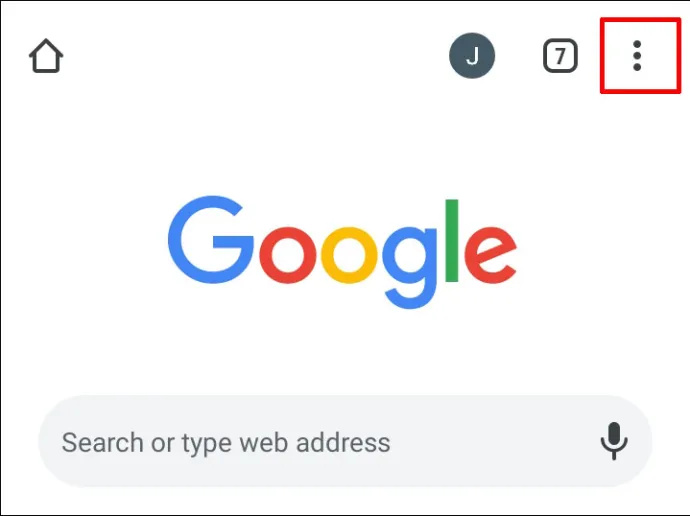
- Seleziona l'opzione 'Traduci...'.
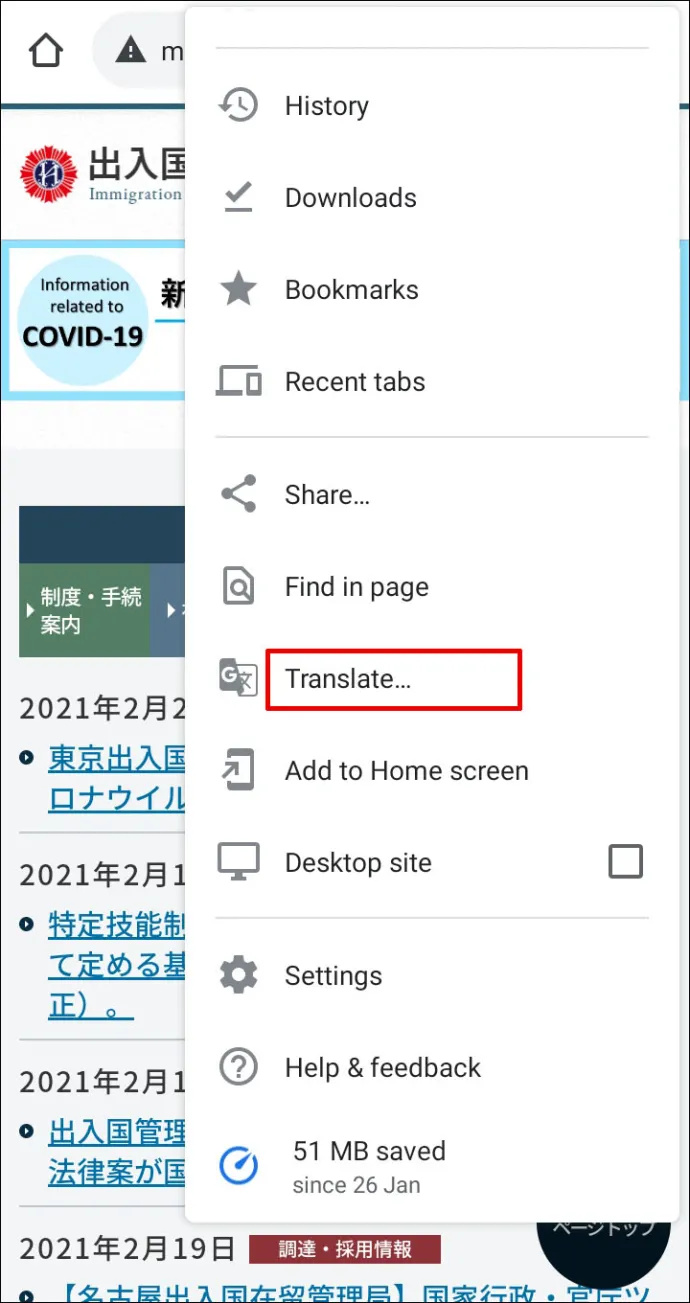
Apparirà il pannello nella parte inferiore dello schermo e potrai continuare a selezionare la lingua.
Come utilizzare un'estensione per tradurre una pagina in Google Chrome
Uno dei prodotti Google più popolari è l'app Google Translate. È disponibile in versione web e come app mobile. Ma c'è anche l'estensione Google Translate per Chrome.
Puoi installare questa estensione solo sul tuo browser web desktop. Non è disponibile per l'app per dispositivi mobili di Chrome. Puoi trovarlo qui e averlo tra le altre estensioni di Chrome in pochissimo tempo. Esistono due modi per utilizzare questa estensione di Chrome.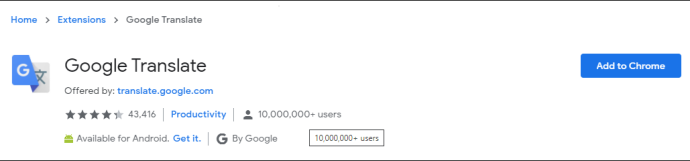
Il primo modo è selezionare sezioni specifiche di testo su una pagina Web, fare clic sull'estensione e fornire la traduzione nella lingua predefinita di Chrome. L'estensione rileverà automaticamente la lingua.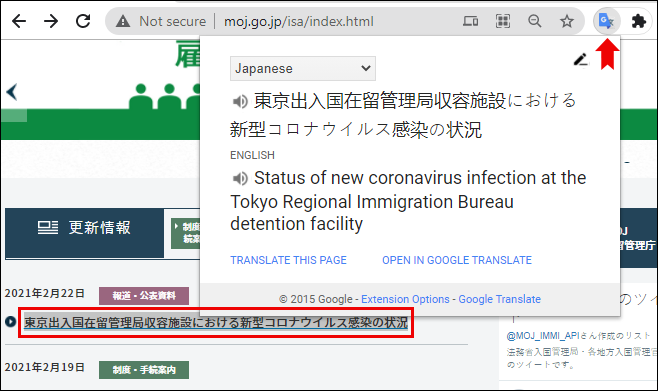
Il secondo modo per utilizzare l'estensione è tradurre l'intera pagina Web, anche se è nella lingua predefinita di Chrome. In qualsiasi pagina, fai clic sull'estensione di Google Translate. Un piccolo pannello apparirà nella parte superiore dello schermo e potrai selezionare una lingua da un menu a discesa.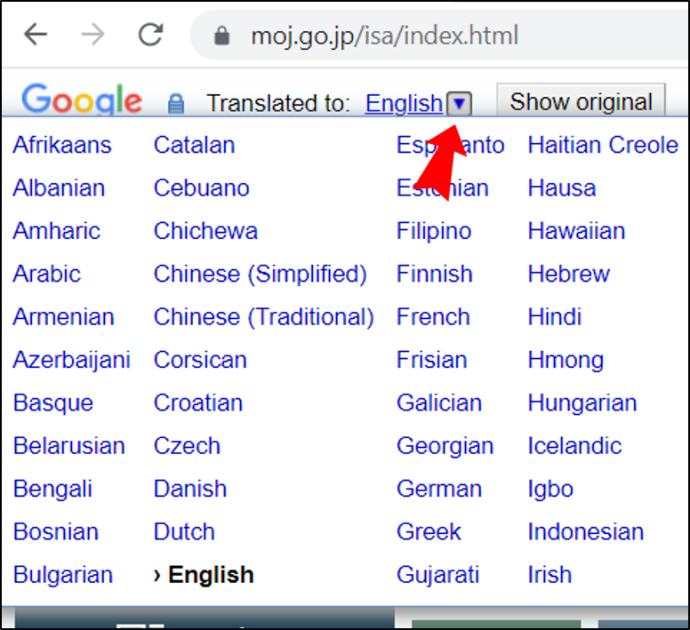
Come risolvere Impossibile tradurre una pagina in Chrome
Ogni volta che la funzione di traduzione in Chrome non funziona correttamente, la prima azione dovrebbe essere sempre quella di aggiornare la pagina. Spesso è tutto ciò che serve, ma ci sono casi in cui è necessaria un'ulteriore risoluzione dei problemi.
Se ricevi il messaggio 'Impossibile tradurre questa pagina' o Chrome si rifiuta semplicemente di completare la traduzione della pagina, potresti avere a che fare con la situazione della cache web di Chrome obsoleta. Dovrai cancellare la cache e i dati di Chrome per risolverlo. Ecco come:
- Apri Google Chrome sul tuo computer e tocca i tre punti nell'angolo in alto a destra.
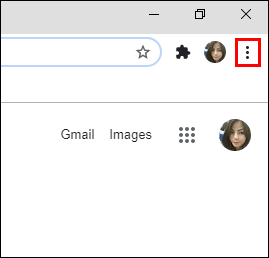
- Seleziona 'Altri strumenti' e poi 'Cancella dati di navigazione'.
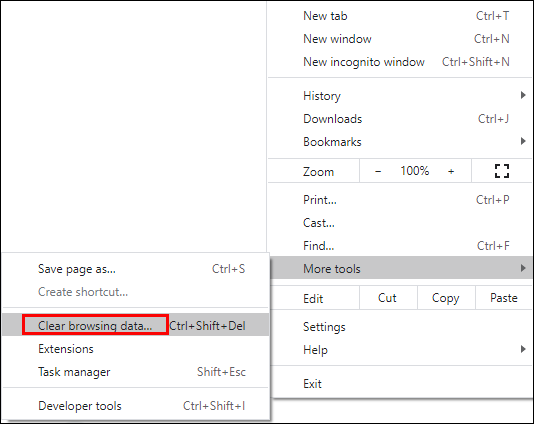
- Passa alla scheda 'Avanzate' e seleziona 'Immagini e file memorizzati nella cache' e 'Cookie e altri dati del sito'.
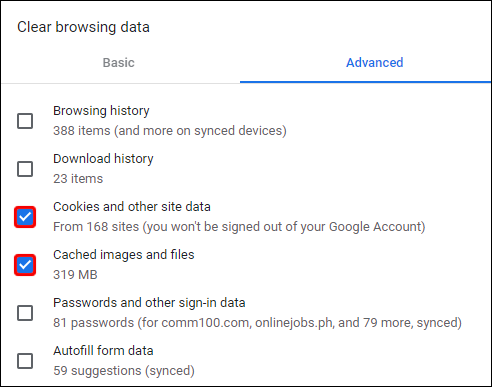
- Seleziona 'Cancella dati'.
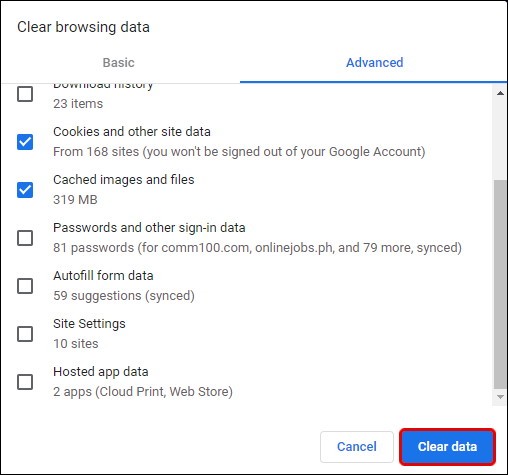
Questo è tutto quello che c'è da fare. Non preoccuparti; questo non ti disconnetterà dal tuo account Google e tutti i tuoi dati di accesso e le password verranno salvati.
Per l'app per dispositivi mobili di Chrome, vai su Impostazioni sul telefono e nell'elenco App, trova Chrome e cancella manualmente cache e dati.
Come modificare le impostazioni di traduzione predefinite in Chrome
In Chrome per desktop, ogni volta che scegli una lingua diversa per tradurre una pagina web, quella lingua rimane finché non la cambi.
D'altra parte, in Chrome per dispositivi mobili, devi farlo manualmente. In caso contrario, passerà alla lingua precedentemente impostata. Ecco come modificare la traduzione predefinita in Chrome per dispositivi Android e iOS:
- Quando apri una pagina in una lingua straniera, Chrome visualizzerà il pannello di traduzione nella parte inferiore dello schermo.
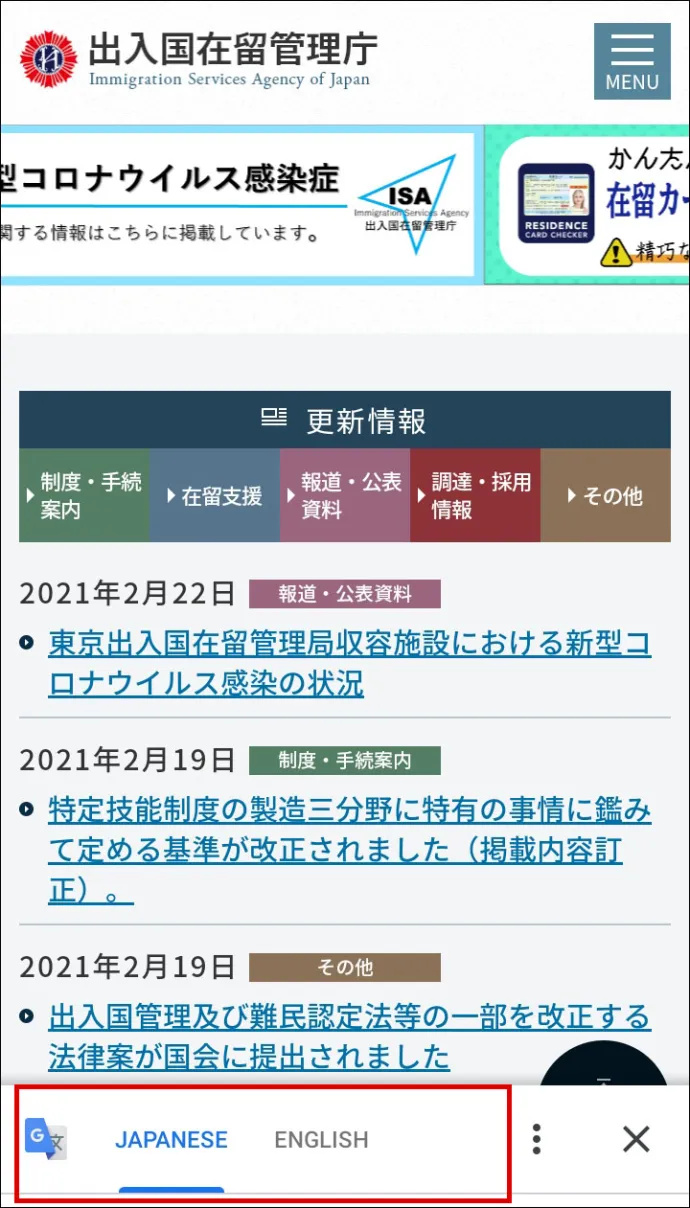
- Seleziona tre punti su un dispositivo Android o l'icona a forma di ingranaggio su un dispositivo iOS.
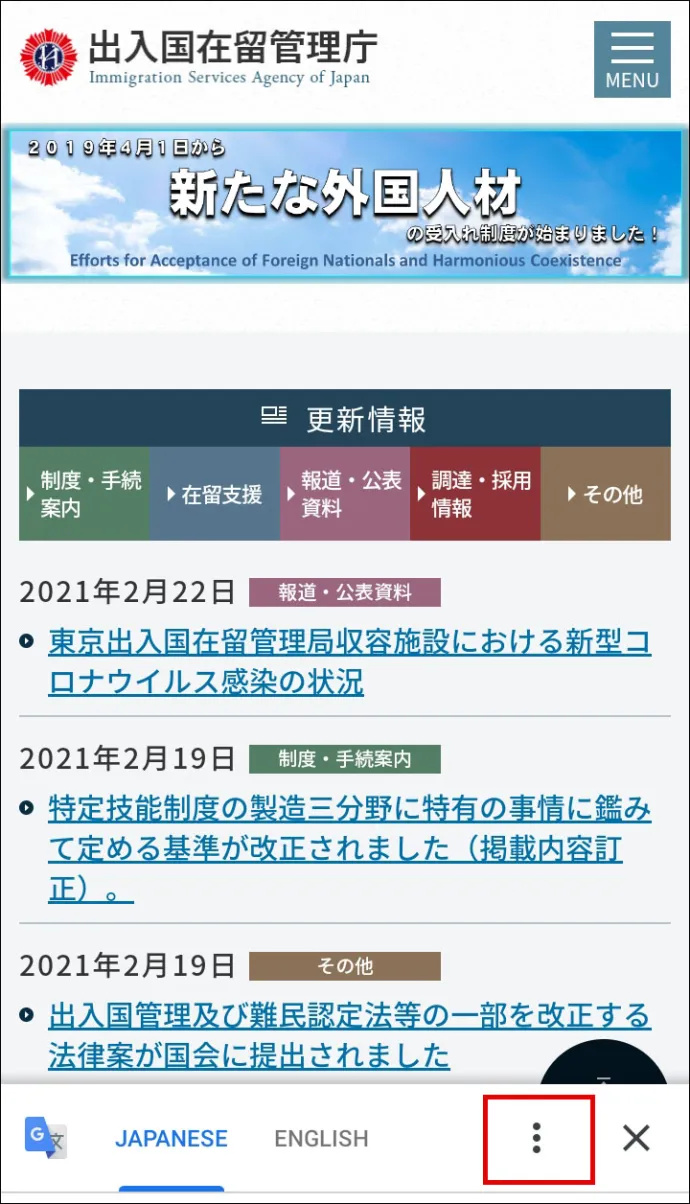
- Tocca 'Traduci sempre le pagine in [lingua]'.
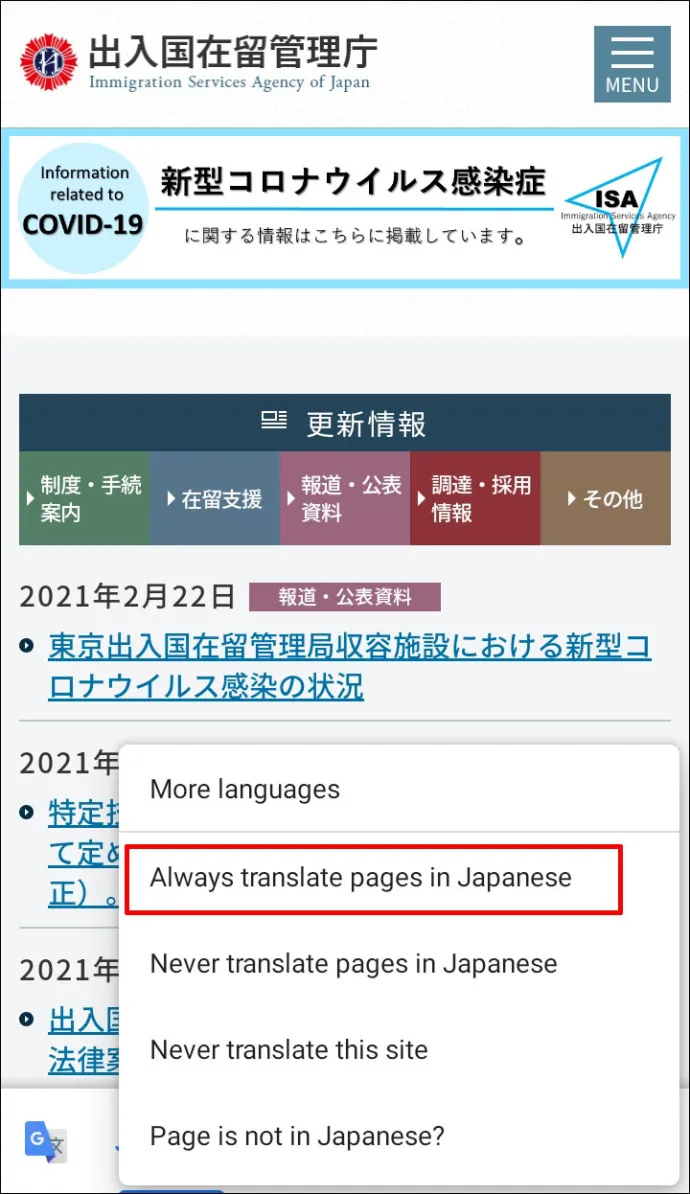
Potrebbe essere necessario aggiornare la pagina per avviare nuove impostazioni.
Come attivare o disattivare la traduzione in Chrome
Se non hai bisogno del servizio di traduzione di pagine in diverse lingue di Chrome, puoi facilmente disabilitarli. Tutto quello che devi fare è toccare un interruttore nelle impostazioni avanzate di Chrome. Ecco come trovarlo:
- Apri Chrome sul desktop e seleziona i tre punti nell'angolo in alto a destra.
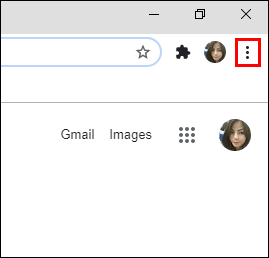
- Seleziona 'Impostazioni' e poi 'Avanzate'.
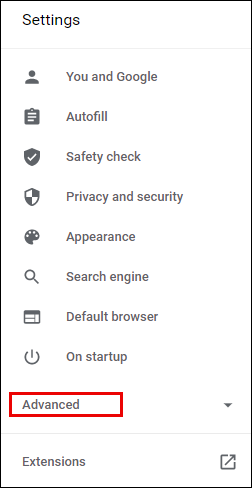
- Nella sezione 'Lingue', fai clic su 'Lingua'.
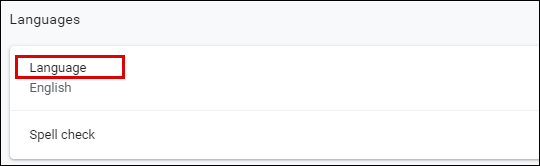
- Deseleziona 'Offri di tradurre pagine che non sono in una lingua che conosci'.
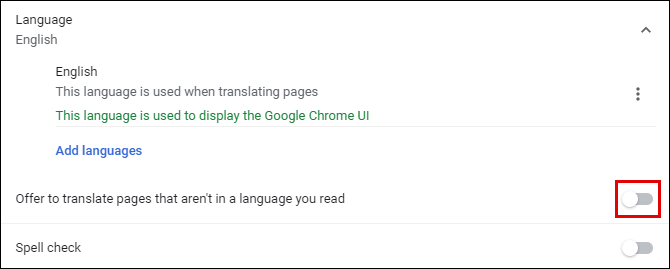
Non riceverai richieste da Chrome per tradurre le pagine a meno che non attivi nuovamente questa funzione. Inoltre, i passaggi per attivare o disattivare la traduzione nell'app mobile di Chrome sono quasi identici. Non avrai 'Avanzate' da selezionare.
Domande frequenti aggiuntive
Questa sezione include ulteriori risposte alle tue domande sulla traduzione di pagine in Chrome.
1. Come cercare testo su una pagina in Chrome?
Se utilizzi un computer Windows o Mac, la ricerca di testo in qualsiasi cosa è resa semplice premendo CTRL + F o Comando + F sulla tastiera. Ciò include qualsiasi pagina che apri con Chrome.
Tuttavia, c'è un altro modo per farlo sul tuo PC utilizzando Chrome. Vai al menu principale (tre puntini) e seleziona 'Trova...' Quindi inserisci le parole che stai cercando e premi Invio.
Sul tuo dispositivo mobile, non avrai la possibilità di utilizzare la scorciatoia da tastiera, ma sarai in grado di trovare lo stesso, tranne che dirà 'Trova nella pagina'. Digita la parola o la frase che stai cercando e tocca la freccia.
2. Come disabilitare la traduzione di siti Web in Chrome?
Per disabilitare completamente la funzione di traduzione in Chrome, dovrai navigare nelle impostazioni avanzate della lingua del browser e disattivare la funzione. Se hai un'estensione di Google Translate, potresti voler rimuovere anche quella.
3. Come posso tradurre una pagina web in inglese in Chrome?
Se l'interfaccia utente di Chrome è già impostata sull'inglese, ti offrirà automaticamente l'inglese quando ti trovi su una pagina web scritta in una lingua diversa. In caso contrario, dovrai modificare le impostazioni predefinite.
Come accennato nella versione desktop di Chrome, tale modifica sarà permanente una volta che si passa a un'altra lingua. Nell'app mobile, dovrai modificare manualmente le impostazioni in inglese.
4. Perché la pagina di traduzione manca in Chrome?
Potrebbero esserci diversi motivi per cui la funzione di traduzione della pagina non è disponibile in Chrome. Potrebbe essere che sia disabilitato, il che significa che dovrai abilitarlo manualmente. Un'altra opzione è che il tuo browser non funzioni in modo ottimale e devi cancellare i cookie e la cache per risolverlo.
Ma potrebbe anche essere necessario aggiornare il browser Google Chrome. Quindi, assicurati di controllare quale versione del browser stai utilizzando e, se non è l'ultima, aggiornala.
5. Qual è il plug-in per tradurre una pagina in Chrome?
Il miglior plugin per la traduzione in Chrome è Google Translate. Puoi trovarlo facilmente nel web store di Chrome e installarlo gratuitamente. Ti darà la possibilità di tradurre l'intera pagina web o solo paragrafi, frasi o parole selezionati.
6. Qual è la scorciatoia per tradurre una pagina in Google Chrome?
Per accedere rapidamente alla funzione di traduzione della pagina in Chrome, puoi fare clic con il pulsante destro del mouse su qualsiasi pagina con la lingua che non leggi e, dal menu, selezionare 'Traduci in [lingua]'.
7. Perché la funzione Traduci pagina di Google Chrome non funziona?
Potrebbero esserci diverse ragioni. Il tuo browser ha bisogno di un aggiornamento. Potrebbe essere necessario cancellare la cache e i dati. La funzione potrebbe anche essere disabilitata.
È anche possibile che tu abbia precedentemente selezionato l'opzione per Chrome per non tradurre una lingua specifica in futuro dal pannello pop-up e ora non la vedi più.
Ad esempio, potresti aver selezionato 'Non tradurre mai il francese'. Tutto quello che devi fare è deselezionare quell'opzione e Chrome ti offrirà di tradurre il francese la prossima volta che accedi a una pagina che lo contiene.
Sfruttare al massimo la funzionalità della pagina di Google Translate
Molti utenti scelgono Chrome come browser predefinito perché è più compatibile con altri prodotti Google. Ecco perché l'estensione di Google Translate è così facilmente integrabile nel browser desktop.
La funzione di traduzione della pagina di Chrome è perfetta ed efficiente, anche se non perfetta, e traduce le pagine in varie lingue.
Sebbene ci siano alcune notevoli differenze, sia il browser desktop che la versione mobile offrono una miriade di opzioni e impostazioni. Si spera che ora ti senti a tuo agio nell'usarlo durante la navigazione, la lettura o lo shopping.
Con quale frequenza utilizzi le funzioni di traduzione di Google? Fateci sapere nella sezione commenti qui sotto.








